小夥伴們好,今天繼續來分享一道圖表技巧,如何對柱狀圖分段標色。
原題目是這樣子的:

有11個項目,每個項目的産值如上表。現在要根據這組數據來制作一幅柱狀圖,來反映各個項目的産值情況。
觀察一下源數據,11各項目的産值可以大致分爲3組:大于120、90-120和小于90。
正常情況下,圖表做出來是下面這個樣子的:

但這個圖表太沒有新意,不吸引人,而且還需要手動設置各個區間的顔色。一頓操作猛如虎,接下來就看看具體的效果吧!
01 首先需要處理一下源數據。

接下來,按住CTRL鍵選擇單元格區域A2:A12和C2:C12,插入柱形圖。緊接著,選擇單元格區域D2:D12,複制後單擊圖表區域,粘貼。同樣操作將E列中的數據添加到圖表中。

右鍵單擊柱形圖,設置數據系列格式
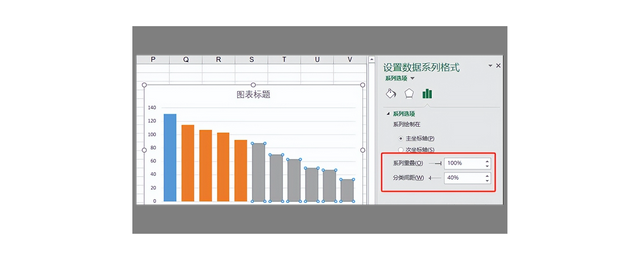
02 接下來再G1:H4中輸入下列數據
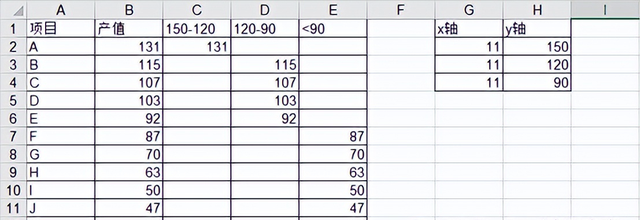
右鍵單擊圖表,選擇數據,單擊【添加】

確定後再次右鍵單擊圖表,更改圖表類型,將類型4更改爲散點圖。
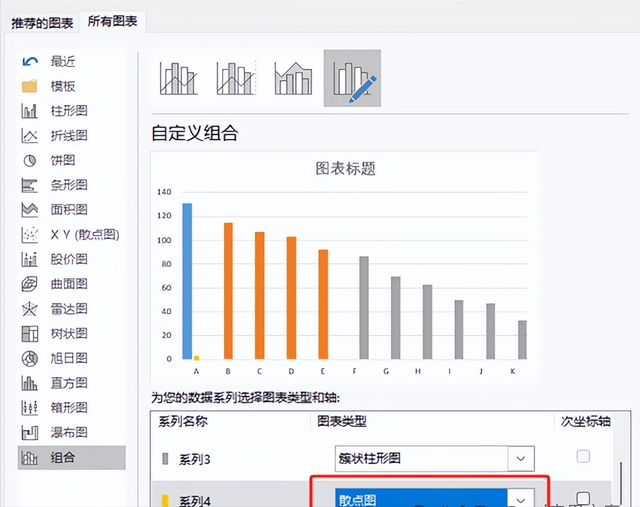
確定後右鍵單擊圖表,選擇數據。點擊“系列4”,點擊“編輯”

確定後刪除垂直(類別)軸
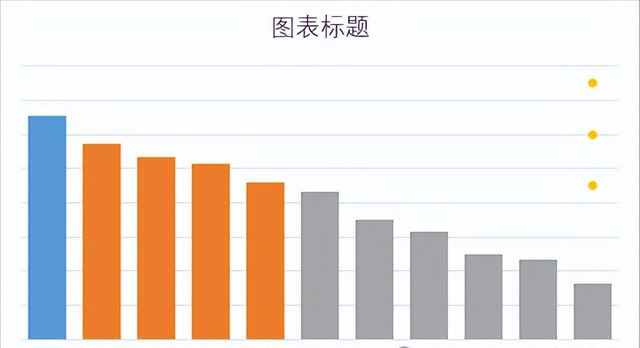
單擊散點圖,【設計】-【添加圖標元素】-【誤差線】-【百分比】

單擊誤差線,
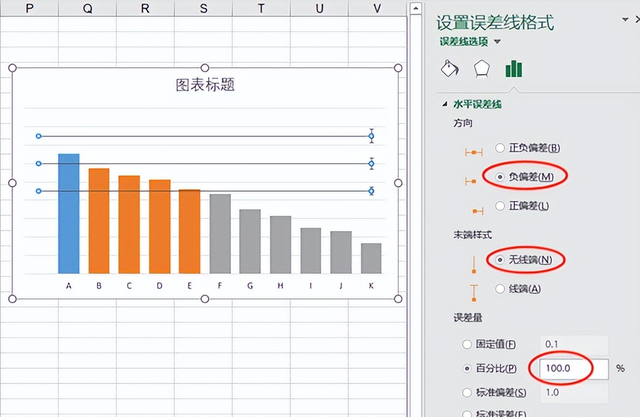
單擊垂直誤差線
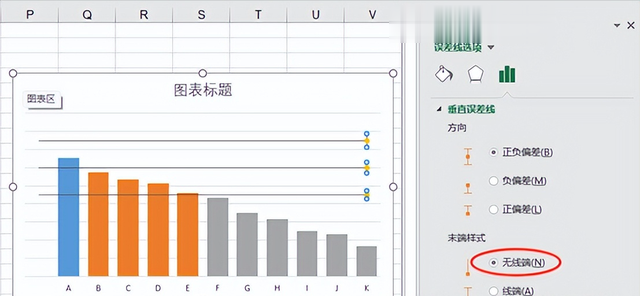
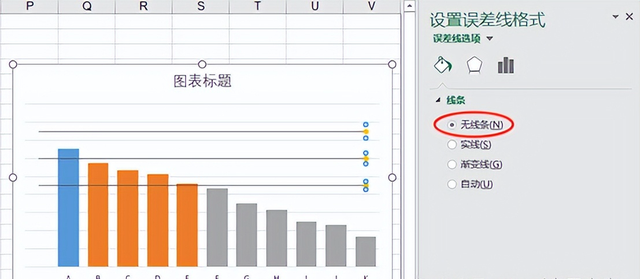
右鍵單擊散點,添加數據標簽

右鍵單擊數據標簽,設置數據標簽格式

設置誤差線線段格式、散點邊框線條格式、填充格式,最後美化一下圖表。大功告成!
03 最後,完成的圖表是下面這個樣子的。而且,它會自動根據數值的變化調整柱形圖的顔色。

